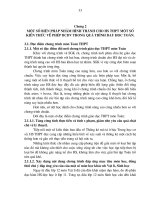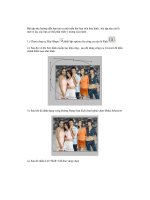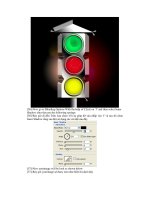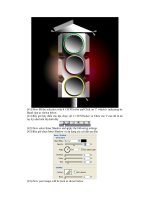Quá trình hình thành tổng quan kiến thức về flash tween trong quy trình thiết kế p6 pot
Bạn đang xem bản rút gọn của tài liệu. Xem và tải ngay bản đầy đủ của tài liệu tại đây (184.32 KB, 5 trang )
GIÁO TRÌNH THIẾT KẾ WEB : PHẦN LÝ THUYẾT - TỰ HỌC MACROMEDIA FLASH 5.0 BẰNG HÌNH ẢNH CHƯƠNG 1
Khi nhấp chuột vào nút Narrow State (1), sau khi nhấp chuột vào nút Narrow State (2)
Thay đổi độ rộng của các cột
Đặt vò trí con trỏ chính giữa các tiêu đề của
cột và kéo để thay đổi kích thước các cột.
Bạn không thể thay đổi thứ tự của các cột
này.
Sử dụng tùy chọn trong trình đơn Library Options
Nhấp chuột vào biểu tượng tam giác tại góc phải phía trên của cửa sổ Library để
hiển thò trình đơn phụ Options.
Nhấp chuột vào nút Options để xuất hiện các tùy chọn có trong đó như hình trên
Nhấp chuột vào một mục có trong trình đơn.
TỦ SÁCH STK – THẾ GIỚI ĐỒ HỌA BIÊN SOẠN : KS PHẠM QUANG HUY
30
GIÁO TRÌNH THIẾT KẾ WEB : PHẦN LÝ THUYẾT - TỰ HỌC MACROMEDIA FLASH 5.0 BẰNG HÌNH ẢNH CHƯƠNG 1
LÀM VIỆC VỚI CÁC THƯ MỤC TRONG CỬA SỔ LIBRARY
Bạn có thể sắp xếp các mục trong cửa sổ Library sử dụng các thư mục giống như chương
trình Windows Explorer hoặc Macintosh Finder. Khi tạo ra một biểu tượng mới, nó được lưu lại
vào trong thư mục được chọn. Nếu chưa chọn thư mục, biểu tượng này được lưu tại thư mục gốc
của thư viện.
Cách tạo ra một thư mục mới
Nhấp chuột vào nút
New Folder
trong cửa sổ
Library.
Di chuyển một mục giưã các thư mục : Kéo nó từ một thư mục này sang một thư mục
khác.
Mở hay đóng một thư mục, bạn hãy thực hiện một trong hai thao tác sau:
• Nhấp đúp chuột vào trong thư mục đó.
• Chọn một thư mục và chọn Expand Folder hoặc Collapse Folder trong trình đơn
Library Options.
Nhấp chuột vào trình đơn Options, trình đơn Options xuất hiện
SẮP XẾP CÁC MỤC ITEM TRONG CỬA SỔ LIBRARY
Bạn có thể sắp xếp các mục này thành cột trong cửa
sổ Library theo thứ tự bảng chữ cái. Việc sắp xếp các mục
này cho phép bạn xem được các thư mục có liên quan với
nhau. Các mục này được sắp xếp vào trong các thư mục.
Sắp xếp các mục trong cửa sổ Library : Nhấp chuột
vào đầu tiêu đề trong cột đó. Nhấp chuột vào nút
tam giác để đảo ngược trật tự sắp xếp đó.
HIỆU CHỈNH CÁC MỤC TRONG LIBRARY
Bạn có thể hiệu chỉnh các mục trong thư viện trong Flash hoặc trong trường hợp các file
nhập vào.
Cách hiệu chỉnh một mục trong thư viện
1. Chọn một mục trong cửa sổ Library.
TỦ SÁCH STK – THẾ GIỚI ĐỒ HỌA BIÊN SOẠN : KS PHẠM QUANG HUY
31
GIÁO TRÌNH THIẾT KẾ WEB : PHẦN LÝ THUYẾT - TỰ HỌC MACROMEDIA FLASH 5.0 BẰNG HÌNH ẢNH CHƯƠNG 1
2. Chọn một trong những tùy chọn có trong
trình đơn Library Options:
• Chọn lệnh Edit để hiệu chỉnh một mục
trong Flash.
• Chọn lệnh Edit With và chọn một chương
trình để hiệu chỉnh mục chọn trong một
chương trình bổ sung.
ĐỔI TÊN CÁC MỤC TRONG THƯ VIỆN
Bạn có thể đổi tên các mục có trong thư viện. Việc thay đổi tên của các mục trong thư
viện của file nhập vào sẽ không làm thay đổi tên của file.
Cách đổi tên một mục trong thư viện, bạn hãy thực hiện một trong các bước sau:
Nhấp đúp chuột vào tên mục chọn và nhấp vào tên mới.
Chọn một mục Item và nhấp chuột vào biểu tượng các thuộc tính tại bên dưới cửa
sổ Library. Nhập vào tên mới trong hộp thoại Symbol Properties và sau đó nhấp
chuột vào nút OK.
Chọn một mục Item và chọn trong trình đơn Library Options lệnh Rename và sau
đó nhập tên mới vào trong hộp thoại.
TỦ SÁCH STK – THẾ GIỚI ĐỒ HỌA BIÊN SOẠN : KS PHẠM QUANG HUY
32
GIÁO TRÌNH THIẾT KẾ WEB : PHẦN LÝ THUYẾT - TỰ HỌC MACROMEDIA FLASH 5.0 BẰNG HÌNH ẢNH CHƯƠNG 1
Chọn lệnh Rename trong trình đơn Options
Nhấp phải chuột (trong Windows)
hoặc nhấp Control (trong
Macintosh) tại item và chọn lệnh
Rename trong trình đơn ngữ cảnh,
và sau đó nhập tên mới vào vùng
văn bản.
XOÁ CÁC MỤC ITEM TRONG THƯ VIỆN
Khi bạn xoá một mục Item khỏi thư viện,
tất cả các Instance hoặc các Occurrence (sự kiện)
của một mục Item trong đoạn phim cũng bò xoá.
Cột Use Count trong cửa sổ Library cho biết Item
đóù đang trong tình trạng dùng hay không.
Xoá một mục Item trong thư viện:
Chọn một mục Item và nhấp chuột
vào biểu tượng hộp rác (
) ở bên
dưới cửa sổ Library.
TÌM CÁC MỤC ITEM CHƯA DÙNG TRONG THƯ VIỆN
Để làm giảm kích thước của file FLA trong Flash, bạn có thể xác đònh các mục Item
chưa dùng đến trong thư viện và xoá. Tuy nhiên, không cần thiết để xoá các mục Item chưa
dùng đến trong thư viện để làm giảm kích thước file SWF của đoạn phim trong Flash vì các mục
Item chưa dùng trong thư viện không có file SWF.
TỦ SÁCH STK – THẾ GIỚI ĐỒ HỌA BIÊN SOẠN : KS PHẠM QUANG HUY
33
GIÁO TRÌNH THIẾT KẾ WEB : PHẦN LÝ THUYẾT - TỰ HỌC MACROMEDIA FLASH 5.0 BẰNG HÌNH ẢNH CHƯƠNG 1
Tìm các mục Item chưa dùng trong thư viện:
• Chọn
Select Unused Items
trong trình
đơn Library Options.
• Sắp xếp các mục trong thư viện bằng
cách dùng cột Use Count. Bạn có thể
xem mục “ Cách sắp xếp các mục Item
trong cửa sổ Library”.
CẬP NHẬT CÁC FILE NHẬP VÀO TRONG CỬA SỔ LIBRARY
Nếu bạn dùng một trình soạn thảo mở rộng để hiệu chỉnh file bạn vừa nhập vào Flash
như file ảnh Bitmap hoặc file âm thanh, bạn có thể cập nhật các file trong Flash mà không cần
nhập lại.
Cách cập nhật file vừa nhập vào : Chọn một file nhập vào trong cửa sổ Library và chọn
lệnh Update trong trình đơn Library Options.
Chọn file ảnh cần nhập vào sau đó chọn trong trình đơn ngữ cảnh lệnh Update
LÀM VIỆC VỚI CÁC THƯ VIỆN CHUNG (COMMON LIBRARY)
Bạn có thể dùng các thư viện được cài đặt sẵn có trong Flash như các nút tạo ra các biểu
tượng, các nút hoặc âm thanh cho đoạn phim của bạn. Ngoài ra bạn cũng có thể tạo ra các thư
viện tạm thời trong chương trình Flash mà sau đó bạn có thể dùng chúng trong bất kỳ đoạn phim
nào bạn tạo ra. Tất cả những loại thư viện này được hiển thò trong trình đơn phu
ï Window >
Common Libraries.
Cách tạo ra một thư viện tạm thời trong chương trình Flash của bạn:
• Tạo một file Flash với một thư viện chứa các biểu tượng mà bạn muốn đặt chúng
vào thư viện tạm thời.
TỦ SÁCH STK – THẾ GIỚI ĐỒ HỌA BIÊN SOẠN : KS PHẠM QUANG HUY
34